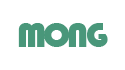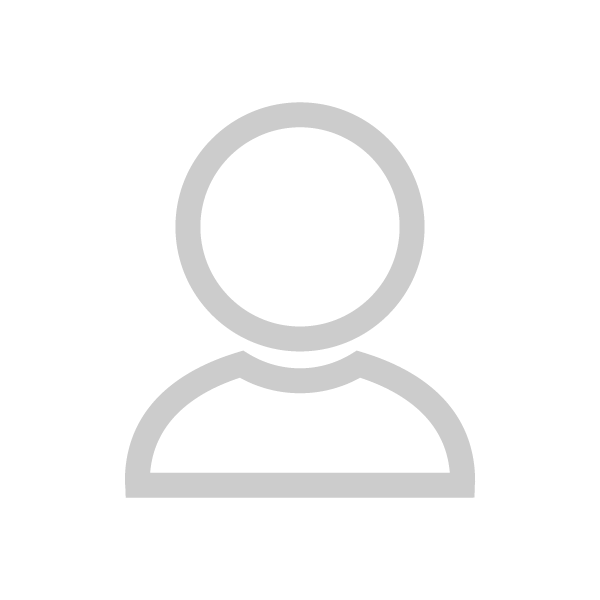상담은 몽매니저에서 가장 중요하게 관리하는 기능입니다. 이번 글에서는 상담 입력하기에 대해 알아보겠습니다.
아래 영상을 확인해 주세요. 첨부된 영상이 보이지 않는 경우 링크를 통해 보실 수 있습니다. 유튜브에서 영상 보기
상담 입력하기 영상
상담 입력하기 설명
- 업무 메뉴의 수납 및 상담 업무를 선택합니다.
- 이 화면에서는 신환등록, 상담, 수납을 입력하거나 편집할 수 있습니다.
- 새로운 상담을 입력하기 위해 [새로운 상담버튼]을 클릭하세요.
- 차트 번호를 검색하고 목록에 표시되는 차트를 선택하세요. 찾으려는 차트가 없다면 바로 신환으로 등록하여 진행할 수 있습니다.
- 상담일, 상담직원 정보를 선택하고 치료계획을 추가하겠습니다.
- 치료계획에 따른 코드와 진단금액, 결정금액을 입력해 주세요.
- 만약 환자가 일부만 동의하거나 치료를 보류하였다면 결정금액을 일부만 입력하고 미동의 사유를 선택합니다.
- 결정 금액을 올바로 입력하면 미납금 관리가 용이하고 동의율을 정확히 측정할 수 있습니다. 이는 향후 성과 측정의 부분으로 아주 중요합니다. 미동의 사유를 입력해 두면 이에 따른 보고서가 생성되니 반드시 입력하시기 바랍니다.
데이터 입력이 완료되었습니다.
끝으로
상담 데이터를 입력하면 환자의 치료 진행 상황과 미수금, 잔액을 관리할 수 있으며 이를 통해 병원 경영의 안정성을 판단 할 있는 척도가 됩니다. 동의 금액과 미동의 사유를 잘 입력하시고 미동의 환자가 마음을 돌려 동의 전환할 수 있도록 해보세요. 데이터 수정만으로 몽매니저가 추적하여 성과로 잡아줄 것입니다.